
Агуулгын хүснэгт:
- Зохиолч John Day [email protected].
- Public 2024-01-30 11:05.
- Хамгийн сүүлд өөрчлөгдсөн 2025-01-23 15:00.

Та цахим DIY төслийг боловсруулж, загварчлахад маш их цаг зарцуулж, эцэст нь хайрцагт хийх цаг ирэхэд илүү мэргэжлийн харагдуулахын тулд урд самбар хэрэгтэй болно гэдгийг ойлгох болно.
Энэхүү зааварчилгаанд би үүнийг хэрхэн яаж хийхийг, бараг ямар ч зардалгүйгээр үзүүлэх болно.
Алхам 1: Энэ бол танд хэрэгтэй зүйл юм


- Ган захирагч
- Арьс цоолтуур
- Хурц цаасан хутга
- Лазер принтерт зориулсан гялгар зузаан цаас
- Тунгалаг лак шүршигч
- хуудас, хоёр талт бэхэлгээний хальс, холбох кино
- Шаардлагатай бол дэлгэцийн цонхонд зориулсан ил тод PVC. Хамгийн бага зузаан нь 0.24 мм
- Таны компьютерт зориулсан зургийн програм хангамж
- Хэвлэгч, өнгөт лазер эсвэл үүнтэй төстэй
Самбар хийж эхэлцгээе.
Алхам 2: Самбарыг зур


Төслөө дуусгаж, ПХБ -ийг шургуулж, бүх туршилтыг хийж дууссаны дараа урд самбараа зурж эхлэх цаг болжээ.
Эхлэхийн тулд товчлуур гэх мэт бүх хэмжилтийг сайтар хийх хэрэгтэй.
Хүссэн зургийн програм дээр самбарыг зур. Би SmartDraw ашигладаг, та үүнийг эндээс олж болно. ухаалаг зурах
Самбарынхаа тоймын хүрээнээс эхэлье.
Зүсэлт хийх энгийн хөндлөн огтлолцол хийж, энгийн цаасан дээр хэвлээд дахин зөв хэмжээсийг олж аваарай.
Алхам 3: Текст, өнгө нэмнэ үү
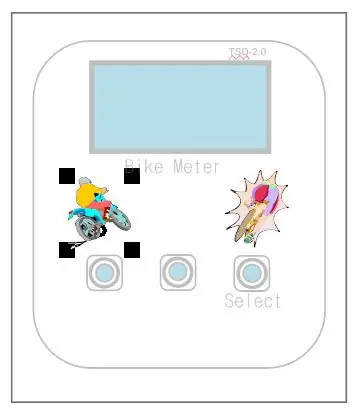
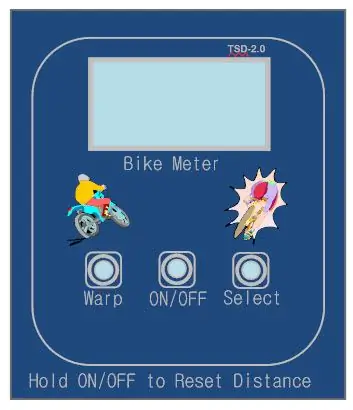
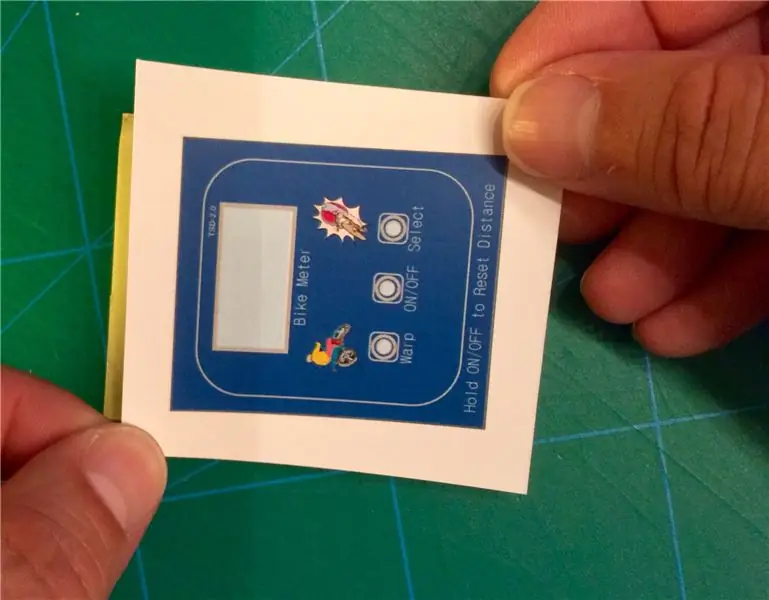

Хэрэв та бүх хэмжилтийг зөв хийсэн бол үргэлжлүүлээд самбарт текст, товчлуурын шошго, өнгө оруулна уу.
Үр дүнд сэтгэл хангалуун байвал 200 г/м2 гялгар энгийн цаасан дээр хэвлэ.
Хог хаягдлыг хайчилж ав, гэхдээ самбарыг тойруулан хил хязгаарыг хадгал.
Хуванцар хальсны нэг талаас хамгаалалтын хуудсыг аваад самбарыг сайтар наагаад хооронд нь агаарын бөмбөлөг байхгүй эсэхийг шалгаарай.
Алхам 4: Нүх гаргах

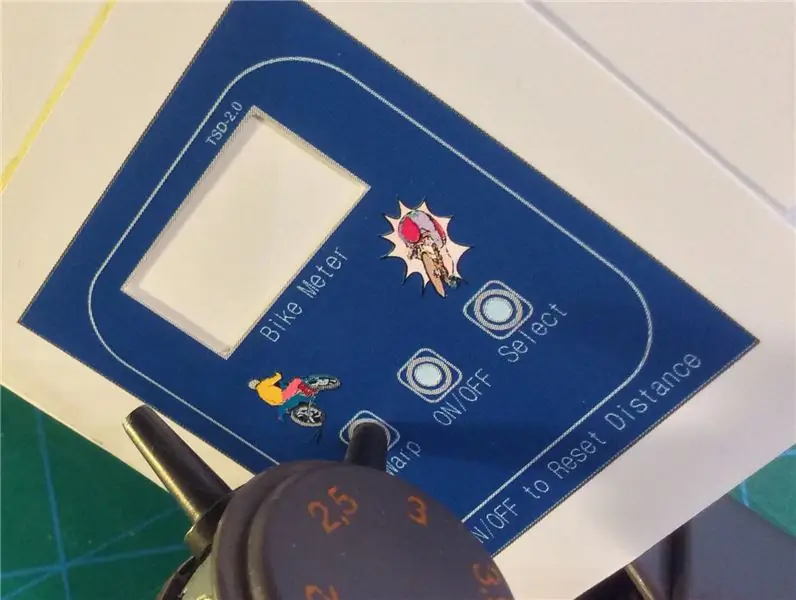


Самбарын хэмжээг өөрчлөхийн тулд цаасан хутга болон ган захирагчийг ашиглаарай.
Дэлгэцийн цонхыг үргэлжлүүлнэ үү (хэрэв байгаа бол).
Арьсан цоолтуур ашиглан товчлууруудын дугуй нүхийг хайчилж, товчлуураас арай том хэмжээтэй хэмжээг сонгоно уу.
Хүлээгдэж буй хэмжээтэй нийцэж байгаа эсэхийг шалгахын тулд самбарыг хайрцаг дээр байрлуул.
Алхам 5: Самбараа хамгаална уу

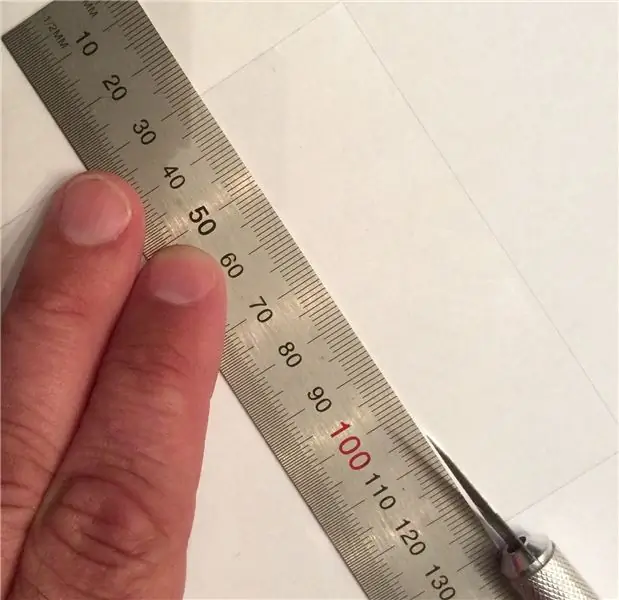
Самбарыг дор хаяж 2 давхар тунгалаг шүршигч лакаар хамгаална.
Самбарыг хатахыг хүлээхдээ шаардлагатай бол дэлгэцийн цонхыг хайчилж ав.
Цонхыг самбар дээрх зүсэлтээс арай том хэмжээтэй хийхээ мартуузай.
Алхам 6: Самбараа хайрцагт наа

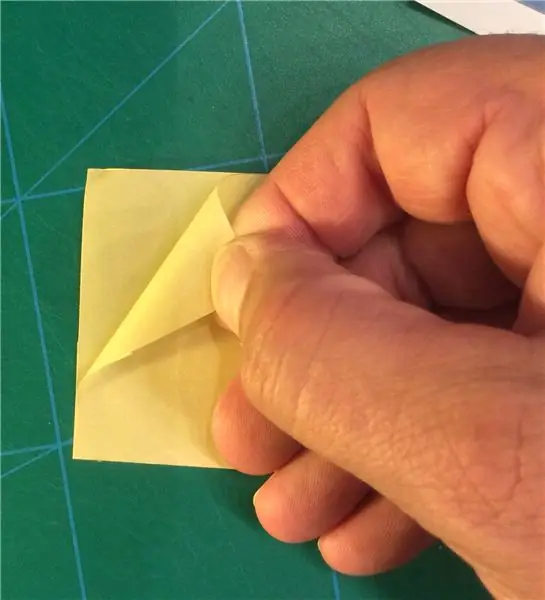
Дэлгэцийн цонхыг дэлгэц дээр зөв газар байрлуул.
Хамгаалалтын хуудсыг самбараас аваад хайрцган дээр зөв байрлалд болгоомжтой байрлуулна.
Гадаргуу дээр наалдуулахын тулд даралтыг нэмнэ.
Ингээд л боллоо, та дууслаа.
Алхам 7: Дууссан

Хэрэв амжилтанд хүрвэл таны төсөлд үзэсгэлэнтэй харагдах самбарыг оруулах болно.
Би энэ техникийг илүү мэргэжлийн харагдуулахын тулд олон цахим төслүүддээ ашигладаг.
Энэхүү зааварчилгаа танд хэрэгтэй болно гэж найдаж байна.
Хамгийн сайн сайхныг хүсье.
Зөвлөмж болгож буй:
Хөдөө аж ахуйн LoRa дээр суурилсан харааны хяналтын систем Iot - Firebase & Angular ашиглан урд талын програм зохиох: 10 алхам

Хөдөө аж ахуйн LoRa дээр суурилсан харааны хяналтын систем Iot | Firebase & Angular ашиглан урд талын програм зохиох: Өмнөх бүлэгт галын баазын бодит цагийн мэдээллийн баазыг дүүргэхийн тулд loRa модультай хэрхэн ажилладаг талаар ярилцсан бөгөөд манай төсөл бүхэлдээ хэрхэн ажилладаг талаар маш өндөр түвшний диаграмыг олж харсан. Энэ бүлэгт бид хэрхэн яаж чадах талаар ярих болно
LED гэрэлтүүлгийн самбарыг өөрөө хийх: 3 алхам

LED гэрэлтүүлгийн самбарыг өөрийн гараар хийх: Энэхүү жижиг төсөлд би ердийн гэрэлтүүлгийн системд маш сайн сонголт болох үнэхээр гайхалтай харагддаг LED гэрэлтүүлгийн хавтанг хэрхэн яаж хийхийг танд үзүүлэх болно. Үндсэн бүрэлдэхүүн хэсгүүд нь маш түгээмэл бөгөөд олоход хялбар байдаг. Эхэлцгээе
Ракша - Урд талын ажилчдад зориулсан Vitals монитор: 6 алхам (зурагтай)
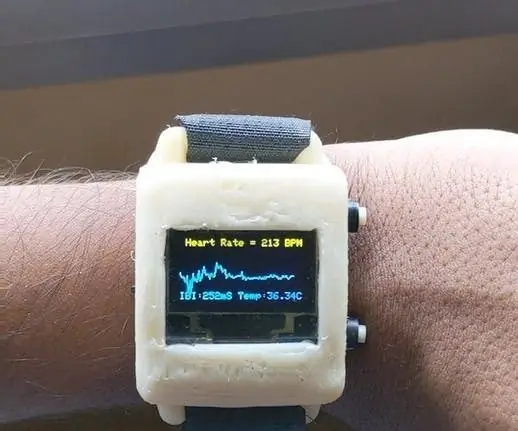
Ракша - Урд талын ажилчдад зориулсан Vitals Monitor: Ухаалаг цаг, фитнесс трекер зэргийг багтаасан эрүүл мэндийн хяналтын технологи нь сүүлийн хэдэн жилийн хугацаанд хэрэглэгчдийн сонирхлыг ихээхэн татсан юм. Энэхүү сонирхлыг зөвхөн элэгдлийн эрэлт хурдацтай өссөн нь дэмжсэн юм
APP INVENTOR 2 - Урд талын цэвэр зөвлөмж (+4 жишээ): 6 алхам

APP INVENTOR 2 - Цэвэр урд талын зөвлөмжүүд (+4 жишээ): Бид таны AI2 дээрх аппыг хэрхэн гоо зүйн харагдуулахыг харах болно. :) Энэ удаад код байхгүй, зөвхөн 4 -р жишээ шиг гөлгөр програмын зөвлөмжүүд
Дараагийн DIY төслийнхөө хувьд мэргэжлийн харагдах урд талын самбар хийх: 7 алхам (зурагтай)

Дараагийн DIY төслийнхөө хувьд мэргэжлийн харагддаг урд талын самбар хийх: DIY төслүүдэд мэргэжлийн харагддаг урд самбар хийх нь хэцүү эсвэл үнэтэй байх албагүй. ҮНЭГҮЙ програм хангамж, оффисын хангамж, бага зэрэг цагийг ашиглан та мэргэжлийн төслүүдийг гэртээ хийж, дараагийн төслөө сайжруулах боломжтой болно
